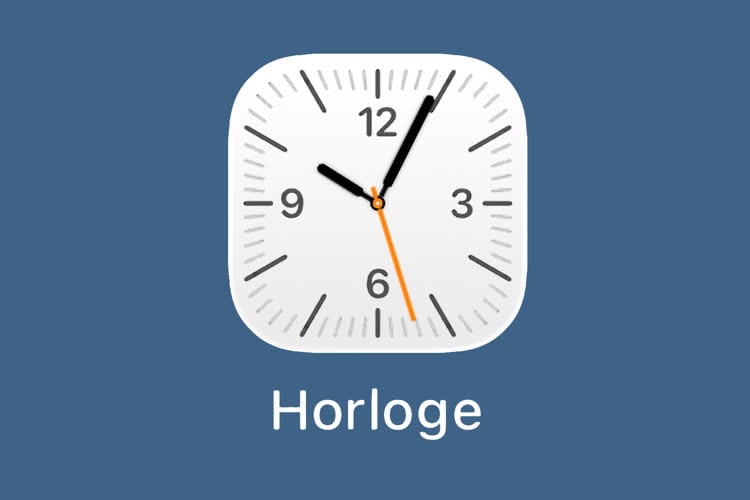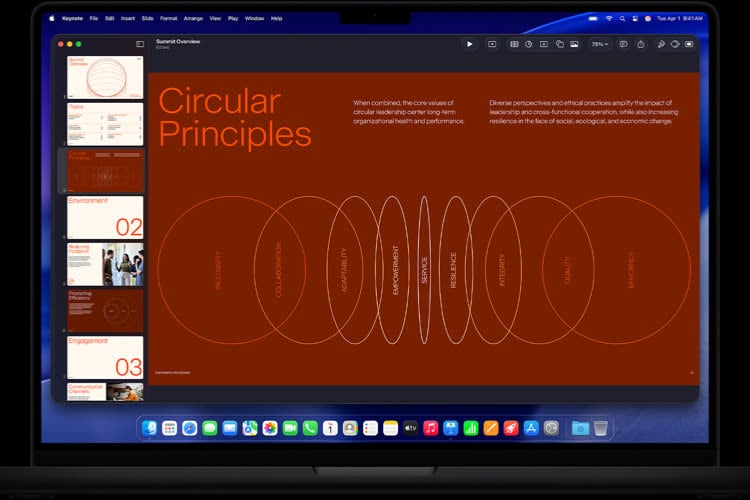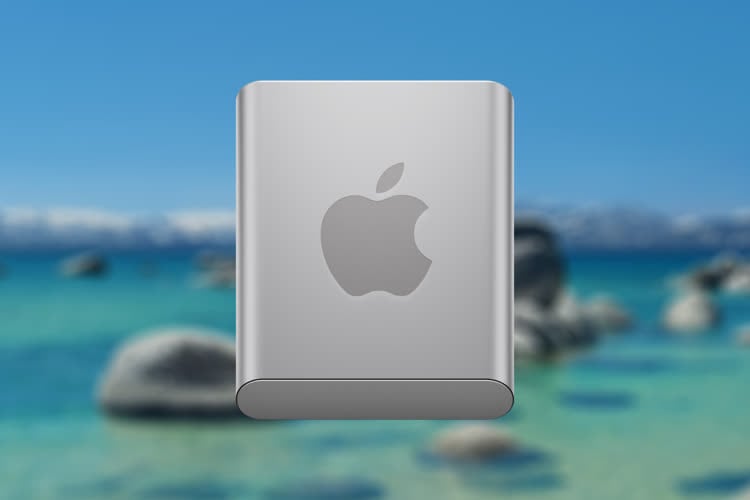Si vous utilisez régulièrement un terminal Unix, vous connaissez sûrement la commande ls qui permet d’afficher les listes de fichiers contenus dans les dossiers. C’est l’une des commandes de base que l’on utilise très souvent quand on veut naviguer dans une hiérarchie sans interface graphique, mais vous pouvez la trouver un petit peu triste. Elle affiche en général quelques couleurs pour distinguer fichiers et dossiers, et on peut obtenir des informations supplémentaires de tailles et permissions, mais guère plus.
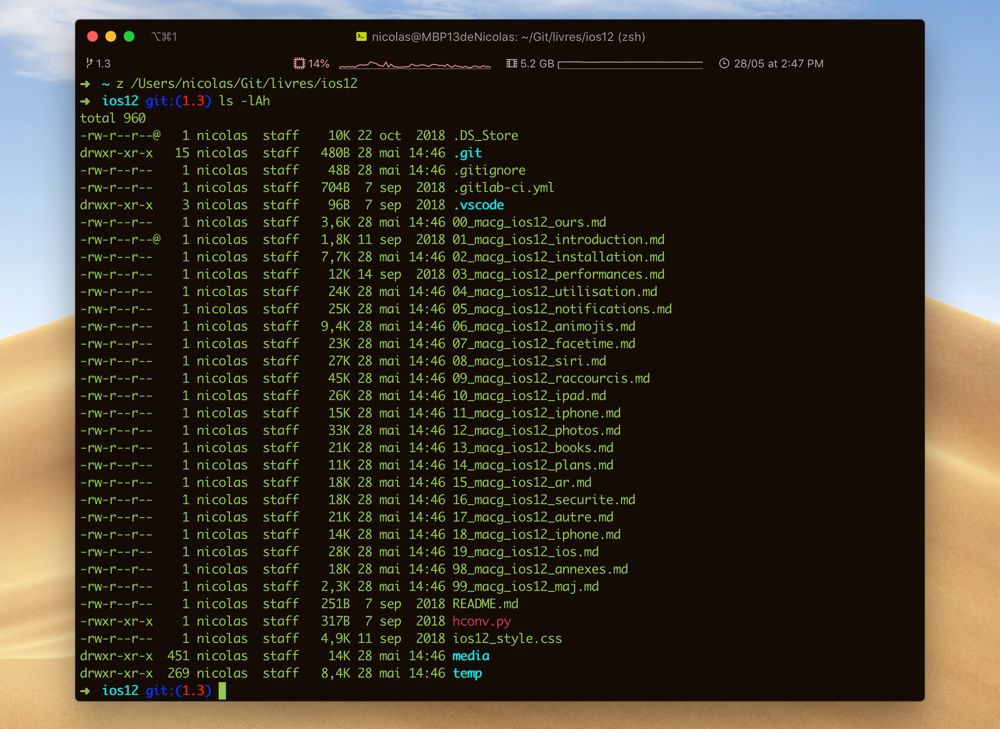
ls -lAh, on obtient une liste de dossiers et fichiers avec des couleurs pour distinguer les types (dossiers en bleu, scripts en rouge…) et d’autres informations, de poids de fichiers et de permissions.Cette commande a été créée dans les années 1970 pour le premier système UNIX et même si elle a connu quelques évolutions depuis, elle reste assez simple. Si vous trouviez que cette commande historique avait bien besoin d’un successeur, vous allez apprécier lsd1, un outil plus récent chargé de remplacer ls. Codé en Rust, il affiche davantage de couleurs et surtout des icônes, pour distinguer non seulement les dossiers des fichiers, mais aussi les fichiers selon leur type.
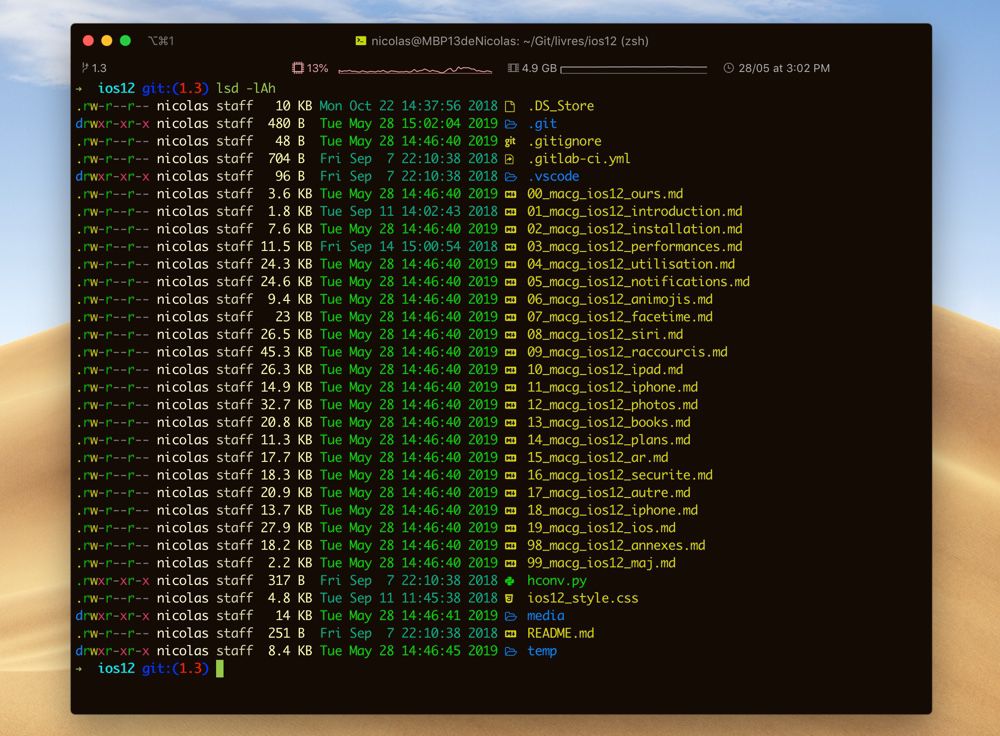
lsd -lAh. Chaque fichier a sa propre icône et les permissions sont plus lisibles, grâce à l’ajout de couleurs.Contrairement à ls qui est disponible de base dans tous les systèmes Unix, y compris macOS, vous devrez installer lsd. Vous devrez aussi installer une police supplémentaire, pour les icônes associées à chaque type de fichier. Voici les commandes à saisir sur macOS, avec comme prérequis que vous avez configuré le gestionnaire de paquets Homebrew sur votre machine2.
Installation de lsd :
brew install lsd
Installation de Cask Fonts (gestionnaire de téléchargement de polices via Homebrew) :
brew tap homebrew/cask-fonts
Installation de la police Hack Nerd Font qui contient les icônes :
brew cask install font-hack-nerd-font
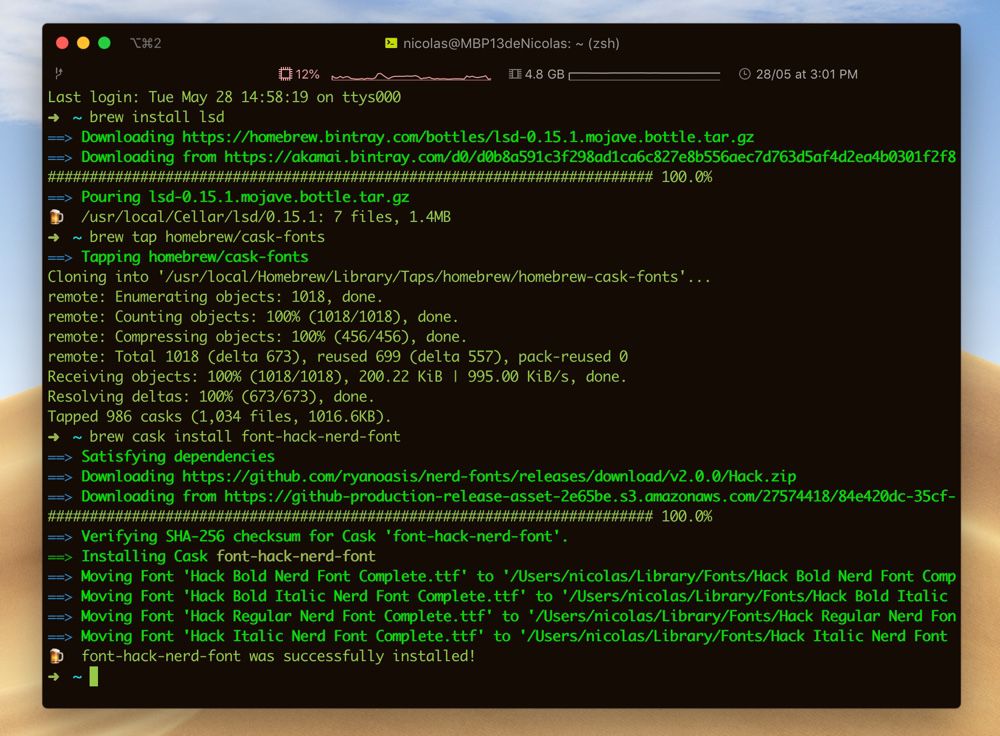
lsd et de ses dépendances sur un Mac.Une fois que tout ceci est effectué, vous devez encore configurer votre app de terminal, celle qui affiche la session Unix. Si vous utilisez Terminal, l’app de base de macOS, vous devrez ouvrir les préférences, puis cliquez sur « Profils » et enfin sur le bouton « Modifier » dans la rubrique « Police ». Choisissez alors « Hack Regular Nerd Font » dans la fenêtre qui s’ouvre.
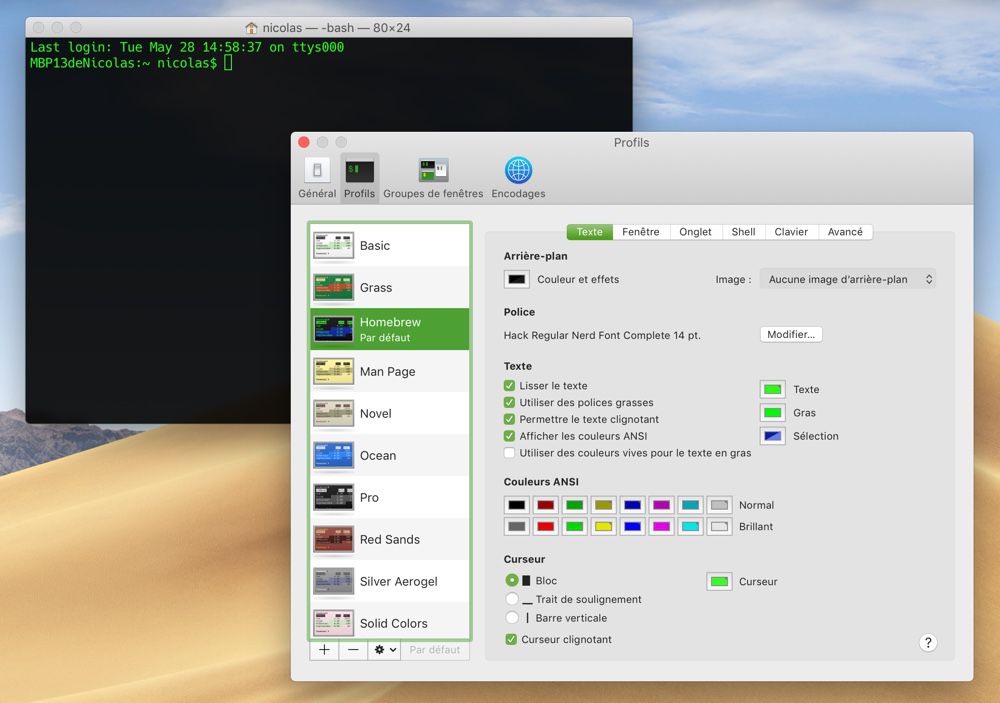
Si vous utilisez iTerm2, ouvrez également ses préférences, puis « Profile », choisissez le bon profil et ouvrez la section « Text ». En bas de la fenêtre, choisissez « Hack Nerd Font » dans la liste déroulante affichée sous l’en-tête « Non-ASCII Font ».
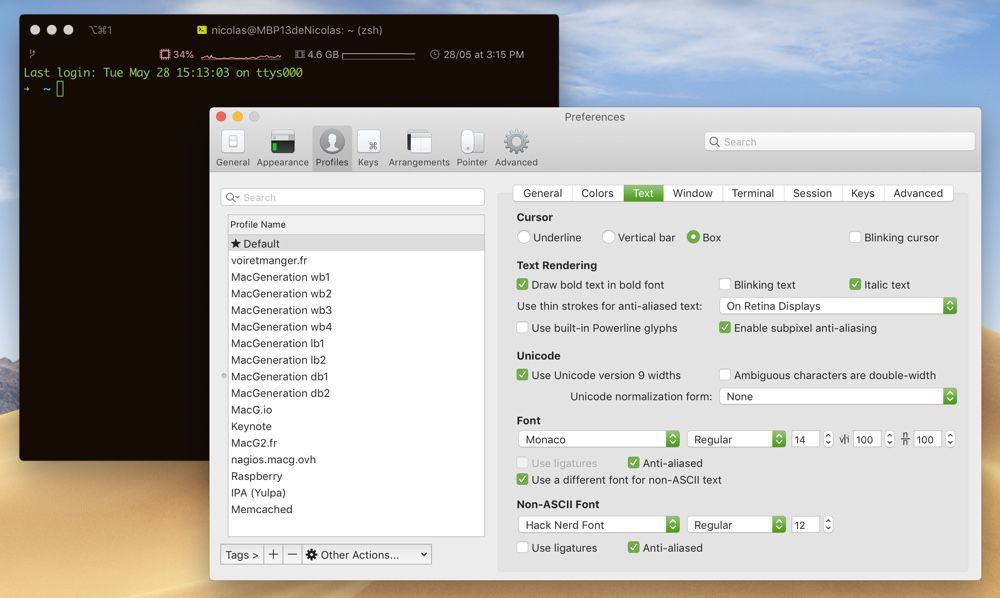
Cette configuration se fait profil par profil. Si vous avez enregistré plusieurs profils dans iTerm, vous devrez les modifier tous pour voir les icônes partout. Mais une fois que tout est fait, vous pouvez utiliser la commande lsd comme vous utilisiez ls auparavant. Si vous voulez l’exploiter au quotidien, vous devriez même remplacer l’ancienne commande avec un alias pour surcharger ls.
Les listes générées par lsd sont plus lisibles, notamment quand on affiche les permissions, avec des couleurs pour mieux lire les droits de chaque fichier. En revanche, la date est présentée uniquement en anglais, alors qu’elle est traduite en français avec ls. Les couleurs sont explicitées ici et elles pourront être modifiées à l’avenir, mais ce n’est pas le cas dans la version actuelle.
À vous de voir si cette alternative est intéressante ou si vous voulez vous contenter de la commande de base. lsd est un projet open-source et son installation est totalement gratuite.
À ce sujet, notre manuel pratique Tout savoir sur : Le terminal est toujours en vente sur Apple Books pour 4,99 €. Il vous permettra de découvrir cette interface textuelle, avec des bases pour débuter sur macOS ou sur n’importe quel système GNU/Linux.